Daaqadaha kuma xidhi karaan daabacaha [XALIYAY]
Hagaaji Daaqadaha Ma Ku Xidhi Karaan Daabacaha: (Fix Windows Cannot Connect to the Printer: ) Haddii aad ku xidhan tahay shabakad maxalli ah oo wadaaga daabacaha, waxa suurtogal ah in aad hesho fariinta khaladka ah ee ah “Daaqadaha kuma xidhi karo daabacaha. Hawlgalku wuxuu ku guuldareystay qalad 0x000000XX(Windows cannot connect to the printer. Operation failed with error 0x000000XX) †iyadoo la isku deyayo inaad ku darto daabacaha la wadaago kombayutarkaaga adigoo isticmaalaya habka daabacaha(Add Printer) . Arrintani waxay dhacdaa sababtoo ah, ka dib marka daabacaha la rakibo, Windows 10 ama Windows 7 waxay si khaldan u raadiyaan faylka Mscms.dll ee ku jira fayl hoose oo ka duwan windows\system32 subfolder.

Hadda waxaa horayba u jiray Microsoft hotfix arrintan laakiin uma eka inay u shaqeyso isticmaaleyaal badan. Markaa annagoon wax wakhti lumin aan aragno sida dhabta ah ee loo hagaajin karo Windows(Fix Windows) kuma xidhi karo daabacaha (Printer)Windows 10 oo wata hagaha cilad-bixinta ee hoos ku taxan .
Fiiro gaar ah:(Note:) Waxaad isku dayi kartaa hotfix-ka Microsoft(Microsoft hotfix) marka hore, haddii ay taasi kuu shaqeyso markaas waxaad badbaadin doontaa waqti badan.
Daaqadaha kuma xidhi karaan daabacaha [XALIYAY]
Hubi inaad abuurto barta soo celinta(create a restore point) Â kaliya haddii ay wax qaldamaan.
Habka 1: Koobiyi mscms.dll(Method 1: Copy the mscms.dll)
1. U gudub galka soo socda: C:\Windows\system32\
2.Ka raadi mscms.dll tusaha(mscms.dll) kore oo midig-guji kadibna dooro koobiga.(select copy.)

3.Hadda ku dheji feylka kore meesha soo socota si waafaqsan qaab-dhismeedka kombuyuutarkaaga:
C:\windows\system32\spool\drivers\x64\3\ (For 64-bit)
C:\windows\system32\spool\drivers\w32x86\3\ (For 32-bit)
4.Reboot your PC si aad u badbaadiso isbedelada oo mar kale isku day in aad ku xidho printer fog mar kale.
Tani waa inay kaa caawisaa hagaajinta Windows kuma xidhi karto arrinta daabacaha, (Fix Windows Cannot Connect to the Printer issue, ) haddii kale sii wad.
Habka 2: Abuur Deked Cusub oo Maxali ah(Method 2: Create A New Local Port)
1.Riix Windows Key + X kadibna dooro Control Panel.

2.Hadda ku dhufo Hardware and Sound ka dibna ku dhufo Devices and Printers.

3. Guji ku dar daabacaha(Add a printer) liiska sare.

4. Haddii aadan ku arkin daabacaha ku qoran dhagsii xiriirka oranaya “ Printer-ka aan rabo kuma qorna. (The printer that I want isn’t listed.)“

5. Shaashada xigta ka dooro “Ku dar daabace maxalli ah ama netka daabace leh oo leh hab-gacmeedkaâ(Add a local printer or network printer with manual settings) € oo dhagsii Next.

6.Select Create a new port ka dibna nooca port-down ka dooro Local Port ka dibna riix Next.

7. Ku qor ciwaanka daabacaha goobta magaca dekada Printers oo ah qaabkan soo socda:
\\IP address or the Computer Name\Printers Name
Tusaale ahaan \\192.168.1.120\HP LaserJet Pro M1136
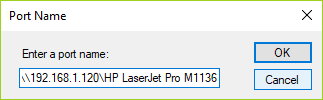
8.Hadda guji OK kadibna ku dhufo Next.
9.Raac tilmaamaha shaashadda si aad u dhameysato habka.
Habka 3: Dib u bilaw Adeegga Daabacaadda Spooler(Method 3: Restart Print Spooler Service)
1.Riix Windows Key + R kadibna ku qor services.msc oo ku dhufo Enter.

2.Ka hel adeegga daabacaadda( Print Spooler service) ee liiska oo laba jeer guji.
3. Hubi in nooca Startup - ka loo dhigay Automatic oo uu adeeggu socdo, kadibna ku dhufo Stop ka dibna mar kale dhagsii Start si aad dib ugu bilowdo adeega.(restart the service.)

4. Guji Codsiga oo ay ku xigto OK.
5. Taas ka dib, mar kale isku day inaad ku darto daabacaha oo arag haddii aad awoodid inaad hagaajiso Windows Cannot Connection arrinta daabacaha.(Fix Windows Cannot Connect to the Printer issue.)
Habka 4: Tirtir Dareewalada Daabacaha Aan Is Qaban Karin(Method 4: Delete Incompatible Printer Drivers)
1. Riix furaha Windows + R ka dibna ku qor printmanagement.msc oo ku dhufo Enter.
2. From muraayada bidix, guji All Drivers.

3.Hadda dhinaca midig ee daaqadda, midig-guji darawalka daabacaha oo guji Delete.(click Delete.)
4.Haddii aad aragto in ka badan hal magac darawalada daabacaha, ku celi tillaabooyinka sare.
5. Mar labaad isku day inaad ku darto printer-ka(Again try to add the printer) oo aad ku rakibto darawaladiisa. Eeg haddii aad awooddo inaad hagaajiso Windows kuma xidhi karto arrinta daabacaha, (Fix Windows Cannot Connect to the Printer issue, ) haddii kale sii wad habka xiga.
Habka 5: Hagaajinta Diiwaangelinta(Method 5: Registry Fix)
1.Marka hore, waxaad u baahan tahay inaad joojiso adeegga Printer Spooler(stop Printer Spooler service) (Tixraac habka 3).
2.Riix Windows Key + R kadibna ku qor regedit(regedit) oo ku dhufo Enter si aad u furto Registry Editor .

3. U gudub furaha diiwaangelinta:
HKEY_LOCAL_MACHINE\SOFTWARE\Microsoft\Windows NT\CurrentVersion\Print\Providers\Client Side Rendering Print Provider
4.Hadda midig-guji Bixiyaha Daabacaadda ee dhinaca Macmiilka(Client Side Rendering Print Provider) oo dooro Delete.

5.Hadda mar kale bilow adeegga daabacaha ee Spooler(Printer Spooler) oo dib u bilow kombuyutarkaaga si aad u badbaadiso isbeddellada.
Lagugula talinayaa adiga:(Recommended for you:)
- Hagaaji Windows 10 Cilad Cusbooneysii 0x8007042c(Fix Windows 10 Update Error 0x8007042c)
- Hagaaji Cilada Cusboonaysiinta Windows 0x80010108(Fix Windows Update Error 0x80010108)
- Sida loo hagaajiyo qaladka 0X80010108 gudaha Windows 10(How To Fix Error 0X80010108 In Windows 10)
- Hagaaji Cilada Cusboonaysiinta Windows 0x800706d9(Fix Windows Update Error 0x800706d9)
Taasi waa waxa aad si guul leh u hagaajisay Windows kuma(Fix Windows Cannot Connect to the Printer issue) xidhi karto arrinta daabacaha , laakiin haddii aad wali wax su'aalo ah ka qabto maqaalkan, xor u noqo inaad ku weydiiso qaybta faallooyinka.
Related posts
Daabacaha Caadiga Ah Ayaa Is Bedelaaya [XALIYE]
Tilmaanta Khibrada Daaqadaha ee Qaboojinta [ xaliyey]
Aaladda USB Aan Ku Shaqeyneynin Windows 10 [XALIYAY]
Ku dar daabace gudaha Windows 10 [GUIDE]
Khalad 1962: Ma jiro Nidaam Hawleed La Helay [la Xaliyey]
Hagaaji Windows 10 kama soo bixi doono USB [XALIYAY]
Xarunta Waxqabadka Aan Ku Shaqeyn Windows 10 [XALIYAY]
Rakibadihii NVIDIA ayaa ku fashilmay Windows 10 [XALIYAY]
Tilmaanta Mouse-ka ee Windows 10 [XALIYAY]
Qaabka diyaaradda oo aan damin gudaha Windows 10 [XALIYAY]
App-ka Sawirku wuu ku sii socdaa shilku Windows 10 [la xaliyay]
Khaladka Soo Celinta Nidaamka 0x800700B7 [la xaliyey]
Dhibaatada Isku Xidhka Xaddidan ee WiFi
Qalabka taabashada ah kuma shaqaynayo Windows 10 [XALIYAY]
PC-gaagu Kuma Xidhna Cilada Internetka [XALIYAY]
Windows 10 wuxuu qaboojiyaa bilawga [XALIYAY]
Daaqadaha waxay u heli weyday Darawalka Adapterkaaga Shabakadda [XALIYA]
Hagaaji Ethernet oo aan ku shaqaynayn Windows 10 [XALIYAY]
Ma jiraan dhibco-dhammaadka oo laga heli karo khariidad-dhammaadka [SOLVED]
Nvidia Kernel Mode Driver ayaa joojiyay ka jawaabista [SOLVED]
